티스토리 뷰
지방세 세목별 과세증명서 인터넷 발급은 정부24 홈페이지에서 가능합니다.
지방세 세목별 과세증명서 인터넷 발급을 처음 해보시는 분 들 이라도 아래내용을 읽어보면 아주 쉽게 발급 받으실 수 있습니다.
지방세 세목별 과세증명서 이제 번거롭게 직접 세무서에 방문하지 마시고 집에서 발급 받으세요!
인터넷발급의 편리함과 간편함을 경험하시고, 소중한 시간을 절약하시길 바랍니다.
▼지방세 세목별 과세증명서 인터넷 발급 '바로가기'▼
지방세 세목별 과세증명서 인터넷 발급 개요
지방세 세목별 과세증명서 인터넷 발급 방법의 간략한 개요부터 설명 드리겠습니다.
1. 정부24 홈페이지에 접속합니다.
2. 편리한 방법으로 로그인을 합니다.
3. 지방세 세목별 과세증명서 발급 선택
• [민원서비스] → [민원신청•안내] → [검색창에 지방세 세목별 과세증명서 입력하기] → [세목별 과세증명] 을 선택합니다.
4. 필요 정보 및 개인정보 입력후 [발급 신청] 버튼을 선택합니다.
5. 아래 남겨드리는 링크에서 지금 바로 발급 받을 수 있습니다.
지방세 세목별 과세증명서 인터넷 발급 방법 1. 정부24 홈페이지 접속
• 정부24 홈페이지에 접속합니다.
• [로그인] 을 선택하고 진행합니다.
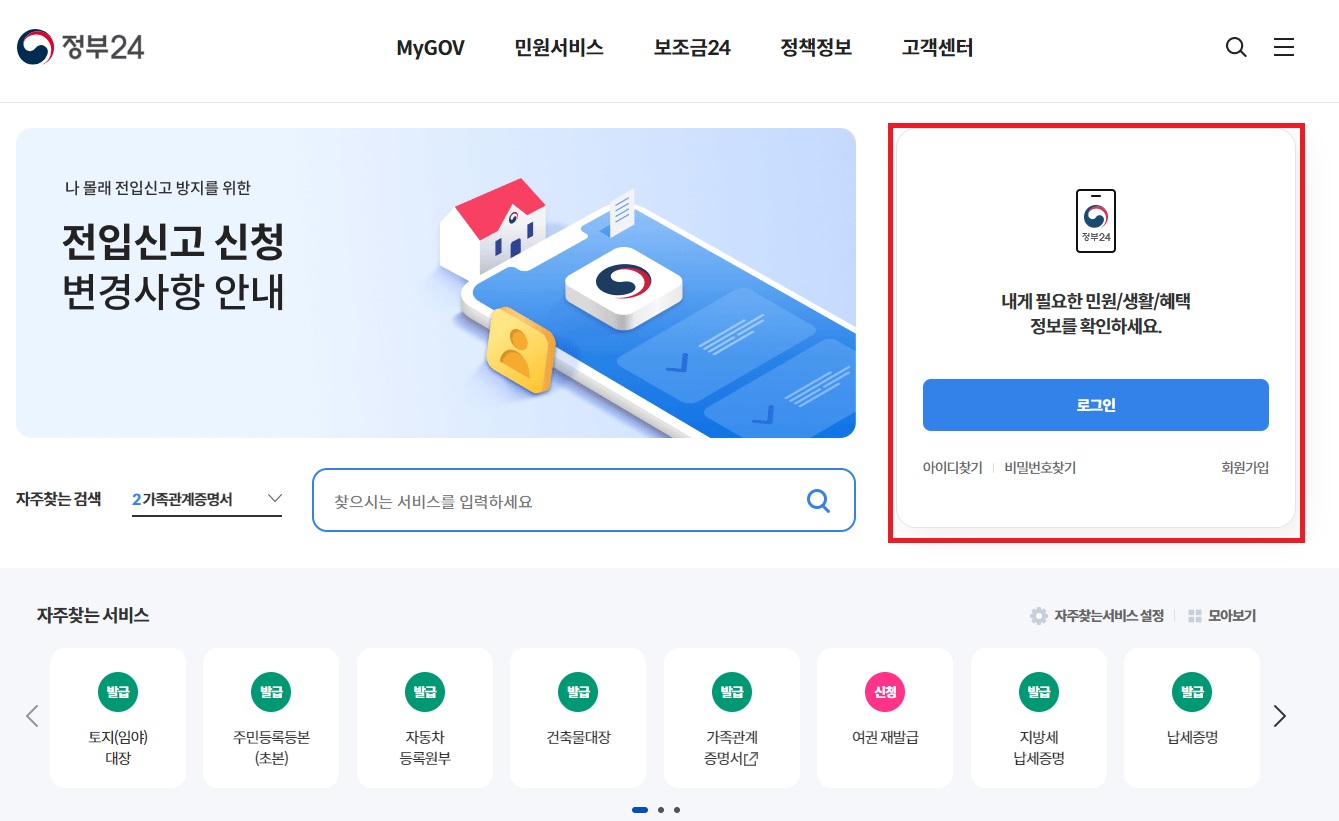
지방세 세목별 과세증명서 인터넷 발급 방법 2. 민원서비스, 민원신청 안내
• [민원서비스] → [민원신청•안내] 로 이동합니다.

지방세 세목별 과세증명서 인터넷 발급 방법 3. 세목별 과세증명 선택
• [검색창에 지방세 세목별 과세증명서 입력하기] → [세목별 과세증명] 을 선택합니다.
서울에 거주하시는 분들은 세목별과세증명(서울) 을 선택합니다.
서울외 지역에 거주하시는 분들은 세목별과세증명(서울외) 을 선택합니다.

지방세 세목별 과세증명서 인터넷 발급 방법 4. 필요 정보 입력 및 발급 신청
• 신청내용
구분, 개인 : (성명, 생년월일) 은 자동으로 입력됩니다.
주민등록표기방법 : 전체표기와 일부표기 중 선택
주소 : 기본주소, 상세주소 모두 입력
과세자치단체 주소선택 : 입력
과세년도 : 입력
사용목적 : 사용목적에 따라 수기 입력
과세목록조회 선택

과세목록조회를 선택하면 아래와 같이 과세목록 조회가 가능합니다.
전체선택후 확인버튼을 선택합니다.

• 영업장
상호 : 수기입력
영업종목 : [검색] 누른후 선택
영업장소 : 기본주소, 상세주소 입력

• 수령방법
수령방법 : 온라인발급(본인출력) 선택 - 프린터기가 컴퓨터와 연결되어 있는지 먼저 확인 바랍니다.
민원신청하기 : 민원신청하기 를 선택하여 신청을 마무리 합니다.

지방세 세목별 과세증명서 인터넷 발급 방법 5. 열람과 출력
위의 민원신청하기 버튼까지 누르셨다면 신청민원확인 페이지로 이동합니다.
해당페이지에서 검색버튼을 누르면 본인이 신청한 민원신청내역이 확인됩니다.
민원접수번호, 민원사무명을 확인후 문서출력 버튼을 누르면 지방세 세목별 과세증명서의 열람과 출력을 진행할 수 있습니다.

정부24콜센터
1588-2188
02-721-0600 ( 지역번호 '02'를 확인하세요 )
( 09:00 ~ 18:00 평일 )
내선번호
[1번] 주민등록표 등본(초본), 건축물대장, 토지대당 문의
[2번] 민원신청 및 발급문의
[3번] 보조굼24 조회, 신청문
[4번] 회원가입 및 로그인 문의
정부민원안내콜센터
국번없이 110
(무료, 휴일포함 365일 24시간)
지방세 세목별 과세증명서 인터넷 발급 방법 6. 인터넷 발급시 주의사항
•지방세 세목별 과세증명서 인터넷 발급 시 주의사항
공인인증서
가장 안전하고 신뢰할 수 있는 본인 확인 방식입니다.
휴대폰 인증
간편하게 본인 확인이 가능하지만, 휴대폰 본인 확인 절차가 완료되어 있어야 합니다.
간편로그인
비밀번호와 생년월일 등을 입력하는 방식으로 가장 간편하지만, 보안 위험이 다소 있습니다.
발급 수수료
지자체마다 다르지만, 대부분 무료로 발급됩니다.
일부 지자체에서는 1,000원 ~ 2,000원 정도의 수수료를 부과할 수 있습니다.
수수료 납부 방법은 지자체 홈페이지 또는 발급 시스템에서 확인할 수 있습니다.
발급 기간
신청 후 즉시 발급되지만, 일부 지자체는 발급까지 다소 소요될 수 있습니다.
발급 진행 상황
발급 진행 상황은 정부24 홈페이지 또는 지자체 홈페이지에서 확인할 수 있습니다.
발급 오류
시스템 오류로 인해 발급이 불가능할 수 있습니다.
기타 주의사항
발급된 증명서에는 개인정보가 포함되어 있으니 안전하게 보관해야 합니다.
FAQ (자주묻는질문)
공인인증서 폐지되었는데 정부24 이용은 어떻게 달라지나요?
공인인증서 폐지가 되었어도 기존 발급받은 공인인증서는 이용이 가능합니다.
다만, 금융결제원에서 신규 발급하고 있는 금융인증서는 정부24에서 이용이 가능하도록 준비중에 있습니다.
관련 내용은 아래 내용을 참고 하시기 바랍니다.
○ 공동인증서(구 공인인증서)
- `20.12.10부터 공인인증서를 폐지하는 전자서명법에 따라 공동인증서로 명칭 변경되었습니다.
- 공인인증서와 같이 시중 은행 홈페이지를 통해 발급(재발급), 갱신이 가능하며, 정부24에서는 발급된 인증서의 등록 및 사용이외의 인증서 관련 업무는 지원하지 않습니다.
- (정부24 이용) 공동인증서는 기존 공인인증서와 동일한 형태로 이용가능
○ 브라우저인증서
- (정부24 이용) 플러그인 없이 정부24를 이용할 수 있었던 브라우저인증서는 기존과 같이 사용가능합니다.
- 다만, 금융인증센터에서 신규 발급을 중단함에 따라 인증서의 유효기간이 만료되면 재발급 및 갱신발급이 불가능합니다.
○ 금융인증서
- 금융결제원에서 금융인증센터를 통해 발급 운영하던 브라우저인증서를 대신해 금융인증서를 발급 운영하고 있습니다.
- (정부24 이용) 신규 발급한 금융인증서를 이용할 수 있도록 준비하고 있습니다.(`20년 말 서비스 예정)간편인증 창이 반복됩니다. 조치 방법(팝업차단 해제 방법)을 알려 주세요.
※팝업차단 해제 방법
○ 인터넷 익스플로러(Internet Explorer) 이용 시
① 인터넷 창 상단 [도구(Alt+t) > 인터넷옵션 > 개인 정보 탭]의 '팝업 차단 사용(B)' 체크 해제
② 인터넷 창 상단 [보기(Alt+t) > 도구모음]에서 구글툴바(google toolbar), 네이버툴바(naver toolbar), 알툴바(altoolbar), 빙바(bing bar)체크 해제(사용안함으로 변경)
○ 크롬(Chrome)이용시
① 오른쪽 상단 점 세 개 메뉴 클릭 후 '설정(S)' 클릭
② 설정화면 상단 '설정 검색'란에 "팝업" 입력 후 검색
③ 검색 결과 제일 하단의 '사이트 설정' 클릭
④ 사이트 설정 [콘텐츠 > 팝업 및 리디렉션] 클릭 후 "기본 동작 - 사이트를 방문할 때 이 설정을 자동으로 따릅니다." 아래 '사이트에서 팝업을 전송하고 리디렉션을 사용할 수 있음' 클릭
- 정부24 사이트만 추가하길 원하는 경우
"팝업 전송 및 리디렉션 사용이 허용됨" 항목의 "추가" 클릭 후 '[*.]gov.kr'을 추가
○ 엣지(Microsoft Edge) 사용시
① 오른쪽 상단 점 세 개 메뉴 클릭 후 '설정(S)' 클릭
② 설정화면 왼쪽 상단 '설정 검색'란에 "팝업" 입력 후 검색
③ 검색 결과 중 '팝업 및 리디렉션' 클릭 후 '차단(권장)' 옆의 바를 클릭하여 비활성화 상태로 변경
- 정부24 사이트만 추가하길 원하는 경우 허용항목의 "추가" 클릭 후 '[*.]gov.kr'을 추가
※검색 기록 삭제 방법
○ 인터넷 익스플로러(Internet Explorer) 이용 시
① [도구 > 검색기록삭제(D)] 선택 후 검색 기록 삭제 화면 상단 ‘즐겨찾기 웹사이트 데이터 보존(R)'과 하단 ’추적방지, ActiveX 필터링 및 추적 안함 데이터(K)'외 모든 항목에 체크 후 [삭제] 클릭
○ Chrome(크롬) 이용 시
오른쪽 상담 점 세 개 메뉴 클릭 후 [방문기록(H) > 인터넷 사용기록 삭제] 클릭후 기본 탭 기간 ‘지난 7일’로 설정 후 “인터넷 사용기록 삭제” 클릭
○ Microsoft Edge(엣지) 이용 시
오른쪽 상단 점 세 개 메뉴 클릭후 설정 클릭 ‘검색 데이터’ 검색 후 [지울 항목 선택] 클릭 > 시간범위 7일 선택후 지금 지우기 클릭(검색 데이터 입력시 띄어쓰기 포함)인증서 확인시 '입력된 주민번호와 인증서 주민번호가 일치하지 않습니다'또는'본인확인에 실패 하였습니다'라는 메시지가 확인되고 있습니다.
이용하시는 인증서의 유효성 여부 확인이 필요합니다.
- 공동인증서의 구분에 개인으로 되어 있는지 확인 부탁드리며, 개인사업자 공동인증서의 경우 사용이 불가하오니 주민번호를 통해 발급 되어 있는 공동인증서를 이용바랍니다.
갖고 계신 공동인증서가 주민번호를 통해 발급 되어 있는 공동인증서의 경우 이시라면 공동인증서 등록시 인증서 창 하단 '인증서보기' 를 클릭하시어 인증서 정보가 '이 인증서의 전자서명이 올바릅니다.' 라고 되어 있는지 확인 부탁드립니다.
해당 메시지가 아닌 cert is revocked 등 다른 메시지가 확인된다면 해당 인증서는 폐기된 인증서로 재발급 후 이용부탁드립니다. 위 경우가 아니시라면 아래 프로그램 설치 후 이용부탁드립니다.
1) 모든 인터넷창 종료 후
2) 제어판 - 프로그램 제거 - AnySign4PC , touchen key~32bit(또는 64bit)제거, touchen nxkey~32bit(또는 64bit)제거,
3) PC 왼쪽하단 윈도우 시작클릭후 -모든프로그램-internet explore에 마우스 우클릭 하시면 관리자 권한실행 클릭 후 정부24 접속
4) 도구- 인터넷 옵션 - 보안에서 신뢰할수 있는 사이트에 *.gov.kr 추가 등록
5) 도구 - 호환성보기 설정 - gov.kr 추가
6) 정부24메인화면 상단 - 고객센터 - 서비스지원 - 프로그램 설치 확인에서 - 공동인증서 및 화면 보안
(AnySign4PC)파일 , 키보드 보안(touchen nxkey~32bit) 프로그램을 바로 실행 (64비트는 32비트, 64비트 모두 실행 ) 후 이용 부탁드립니다.
함께 보면 좋은 글
관련 포스팅의 링크 첨부















'기관관련' 카테고리의 다른 글
| 모바일운전면허증 발급방법, ic운전면허증 발급방법, 모바일 신분증 (0) | 2024.07.16 |
|---|---|
| 모바일주민등록증 발급방법, 정부24 모바일주민등록증, 주민등록증 발급 (0) | 2024.07.15 |
| 자동차등록증 재발급, 차량등록사업소, 자동차365 (0) | 2024.07.12 |
| 자동차등록증 인터넷발급, 정부24 (0) | 2024.07.11 |
| LH국민임대아파트모집공고, LH주택공사홈페이지, LH공사 홈페이지 (0) | 2024.07.10 |
| 국토해양부 아파트실거래가 조회, 국토부 아파트실거래가 조회 (0) | 2024.07.09 |
| 국세완납증명서 인터넷발급, 납세증명서, 정부24, 홈텍스 (0) | 2024.07.08 |
| 지방세완납증명서 인터넷발급, 정부24 (0) | 2024.07.06 |
